Excel에서 종형 곡선을 만드는 방법: 예제 + 템플릿
“종형 곡선”은 뚜렷한 “종” 모양을 갖는 정규 분포 의 모양에 부여되는 별명입니다.
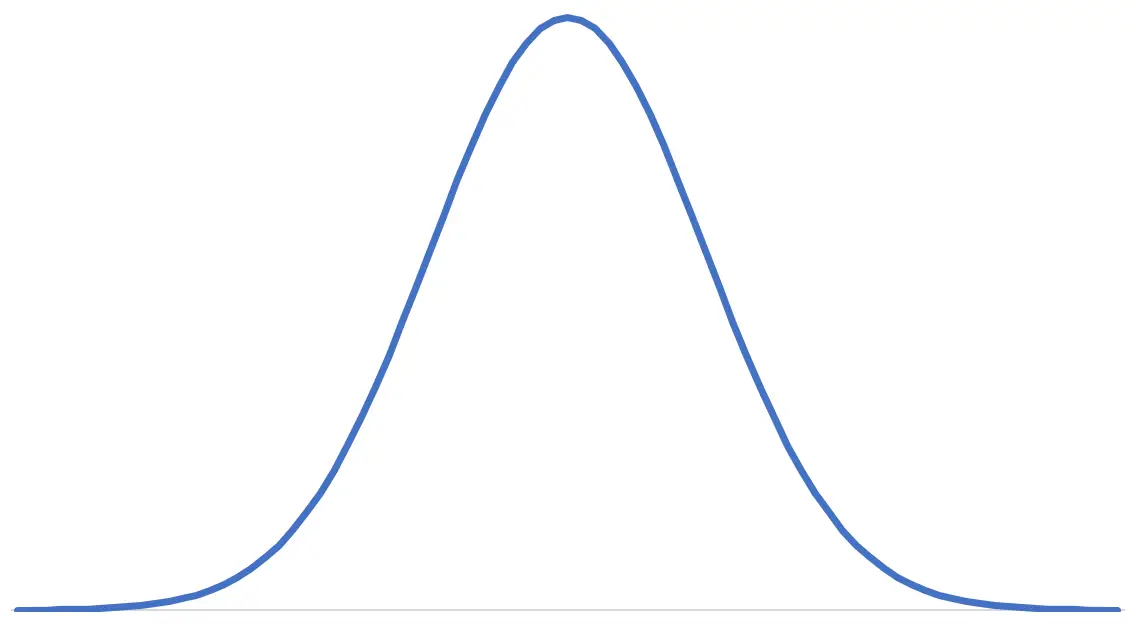
이 튜토리얼에서는 주어진 평균 및 표준 편차에 대해 Excel에서 종형 곡선을 만드는 방법을 설명하고 Excel에서 자신만의 종형 곡선을 만드는 데 사용할 수 있는 무료 다운로드 가능한 템플릿도 제공합니다.
예: Excel의 종형 곡선
Excel에서 종형 곡선을 만들려면 다음 단계를 따르세요.
1단계: 평균 및 표준 편차에 대한 셀을 만듭니다.
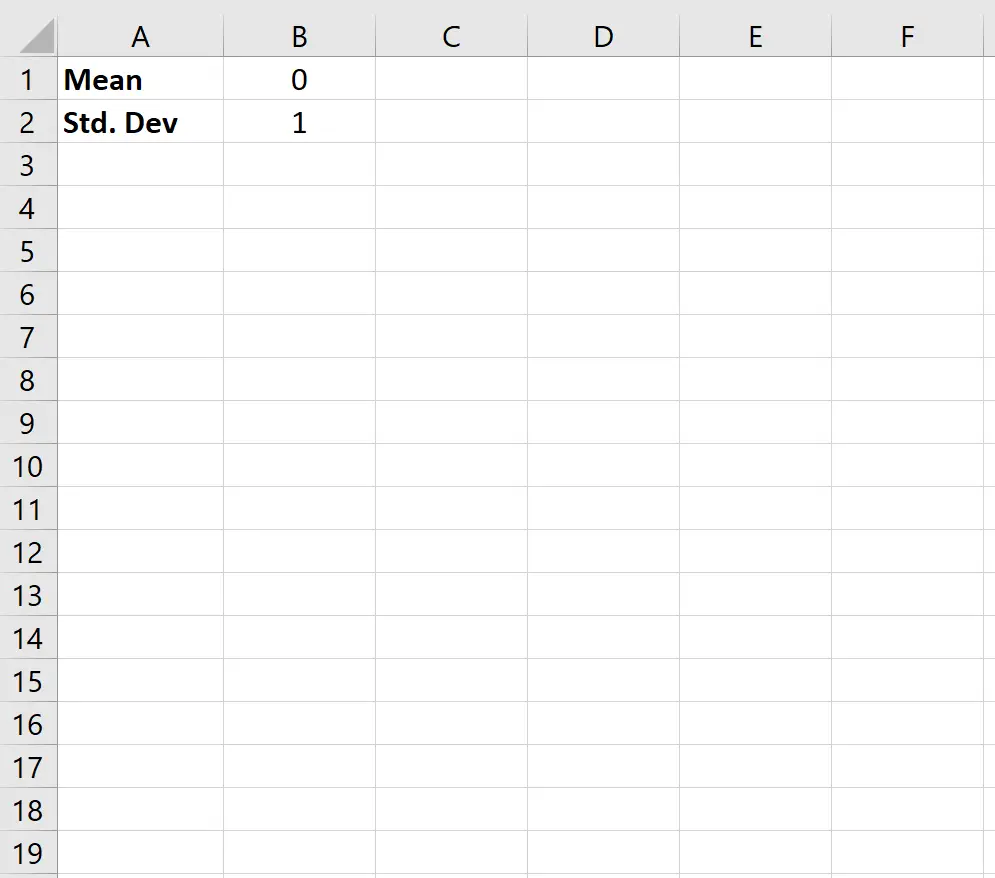
2단계: -4에서 4까지의 백분위수에 대한 셀을 0.1 단위로 만듭니다.
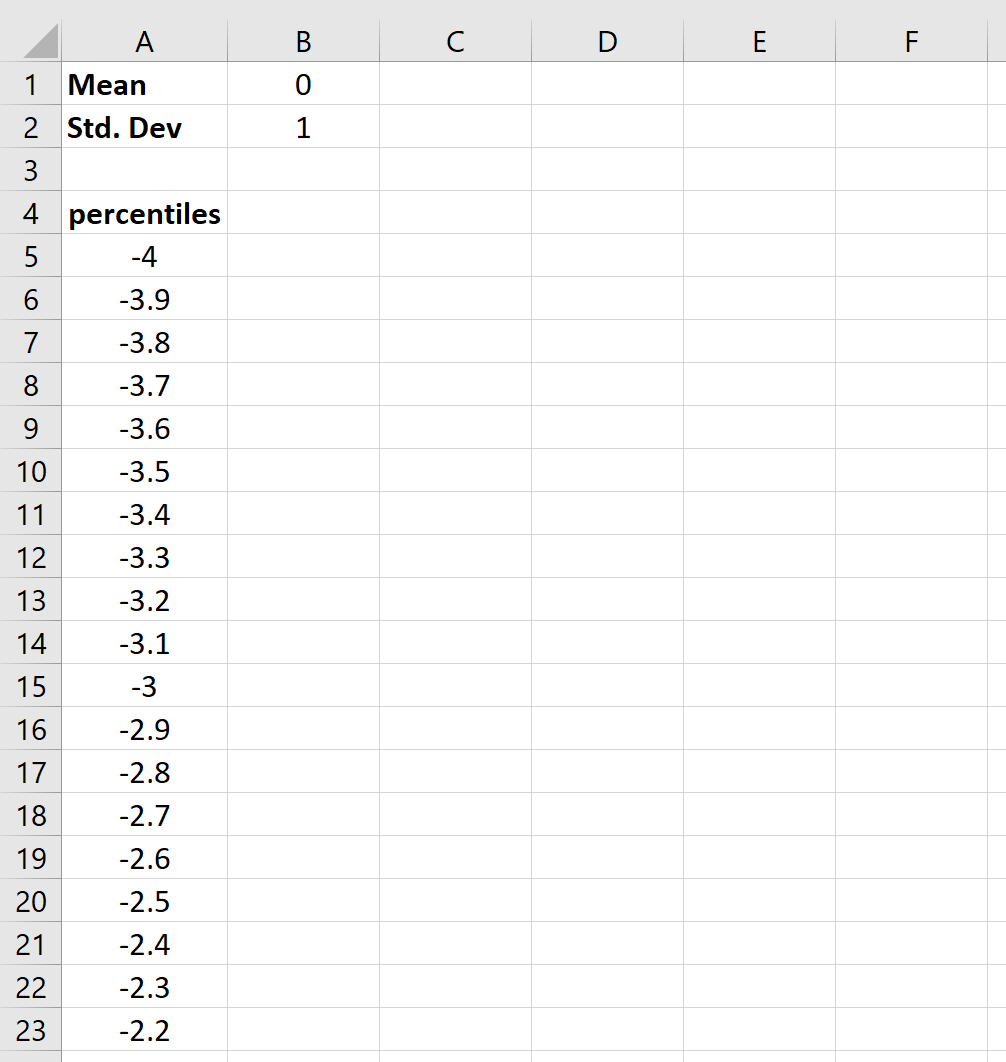
. . .
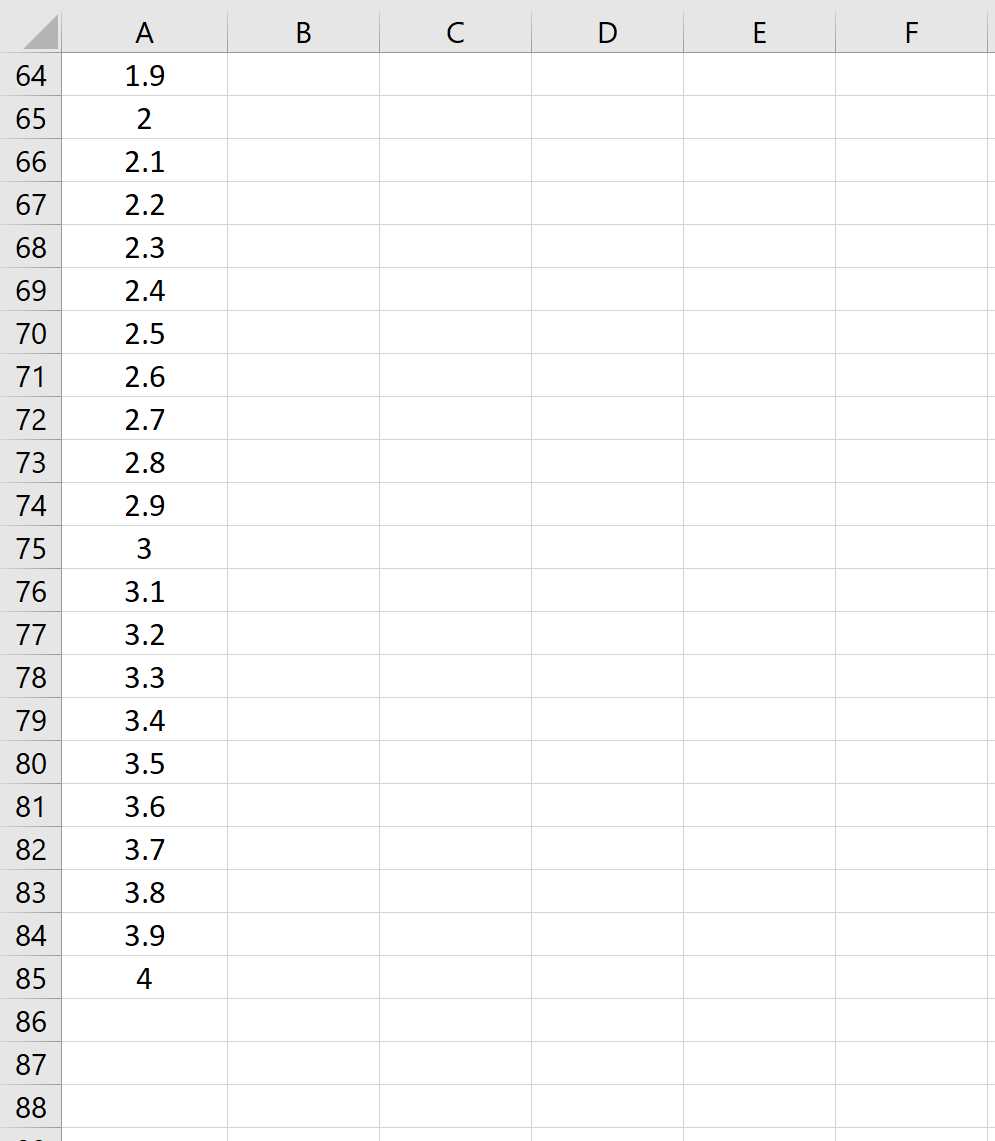
3단계: 차트에 사용할 데이터 값의 열을 만듭니다.
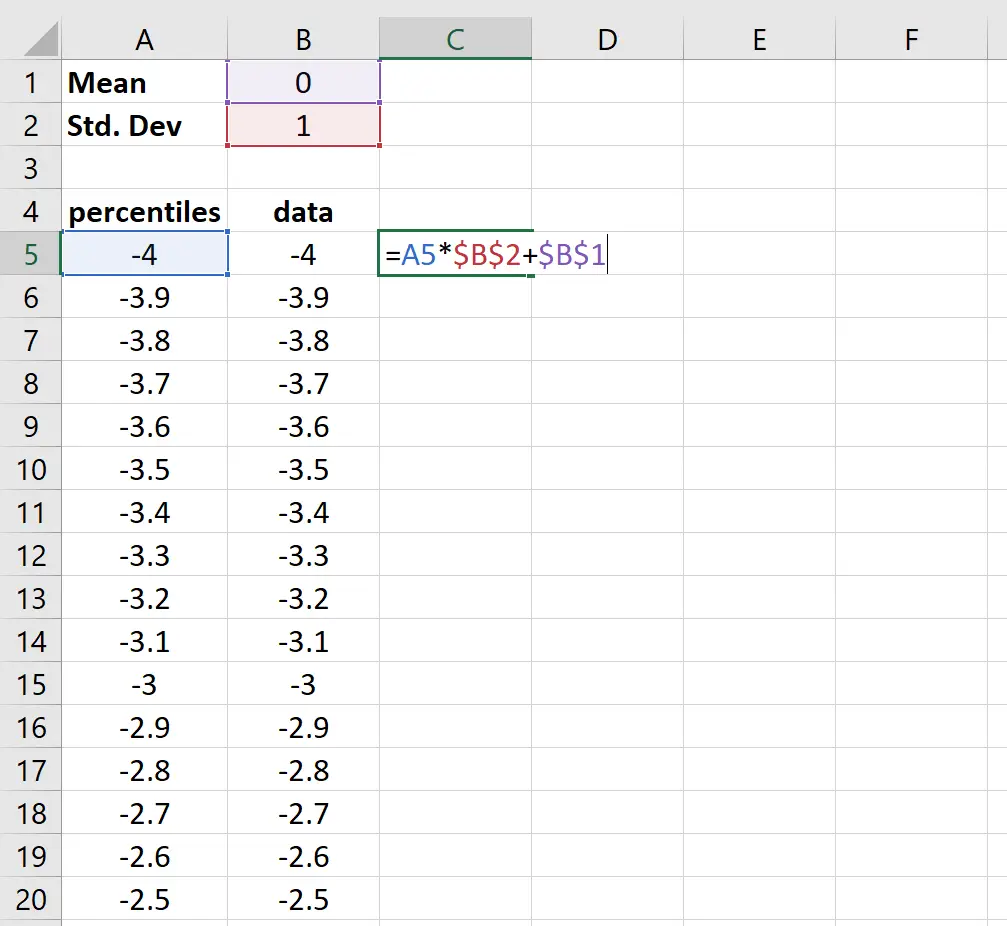
4단계: 정규 분포 pdf 값을 찾습니다.
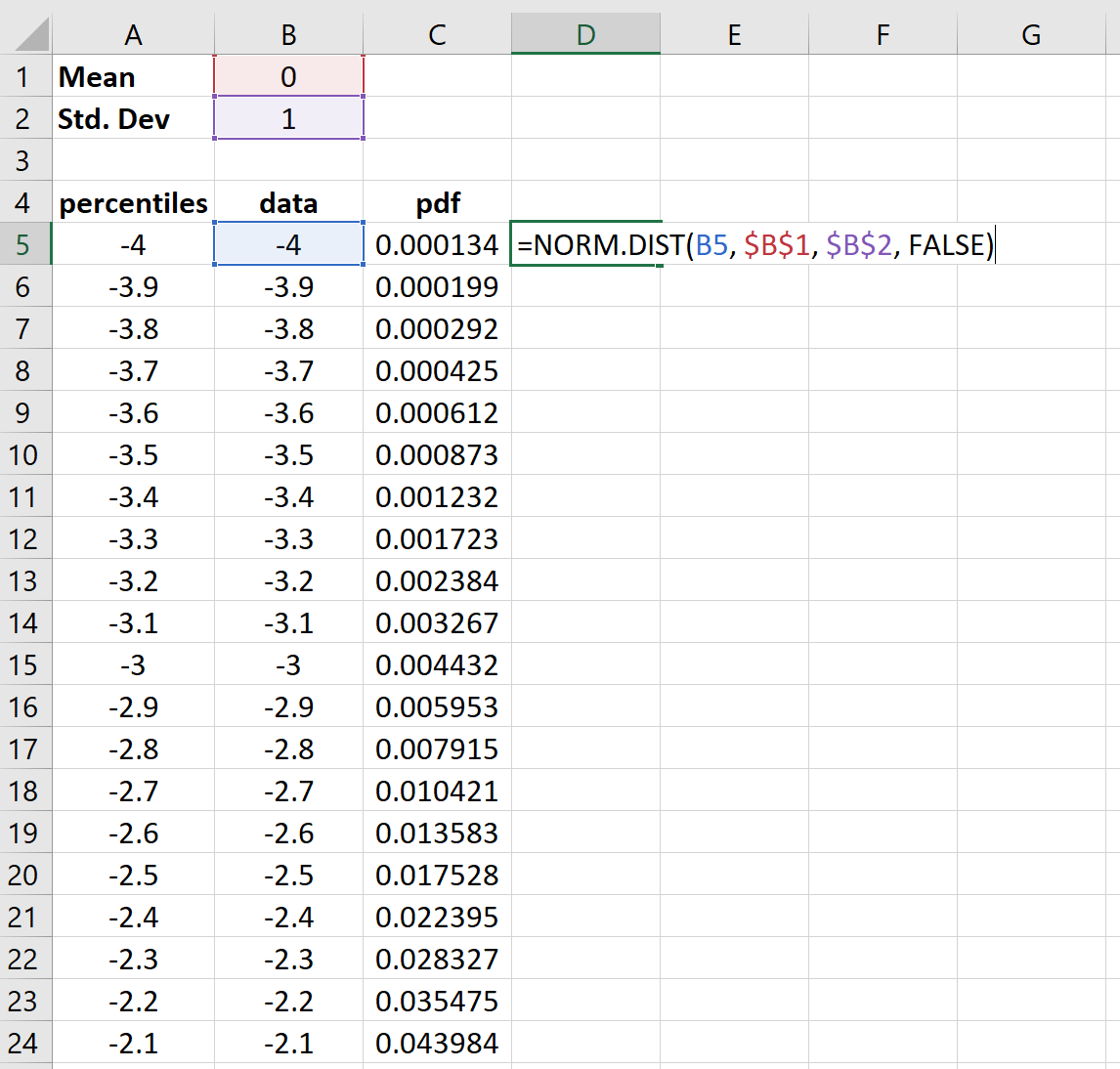
5단계: 정수 백분위수에 대해서만 x축에 플롯 레이블을 만듭니다.
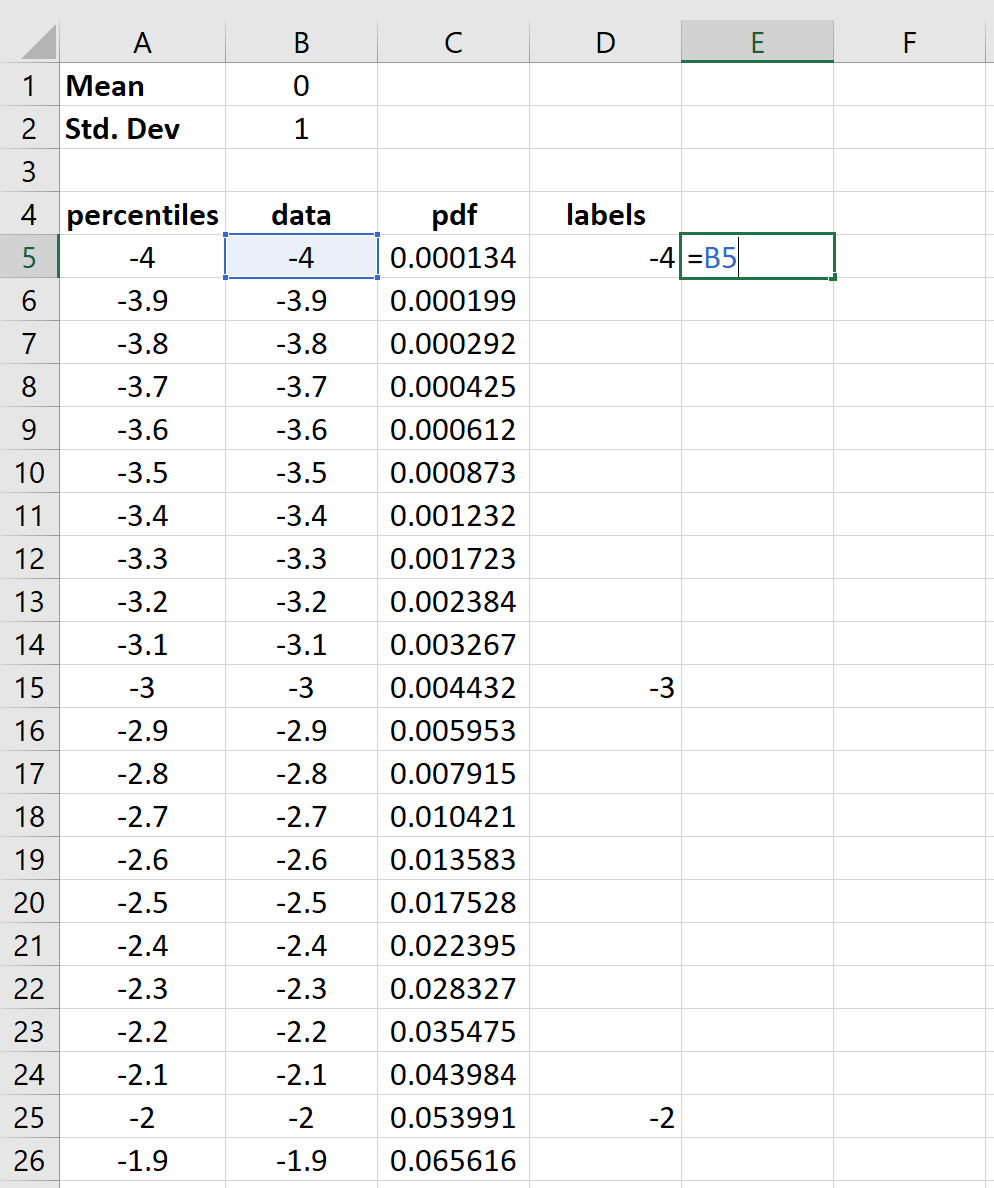
6단계: 종형 곡선을 만듭니다.
먼저 pdf 열의 모든 값을 강조 표시합니다.
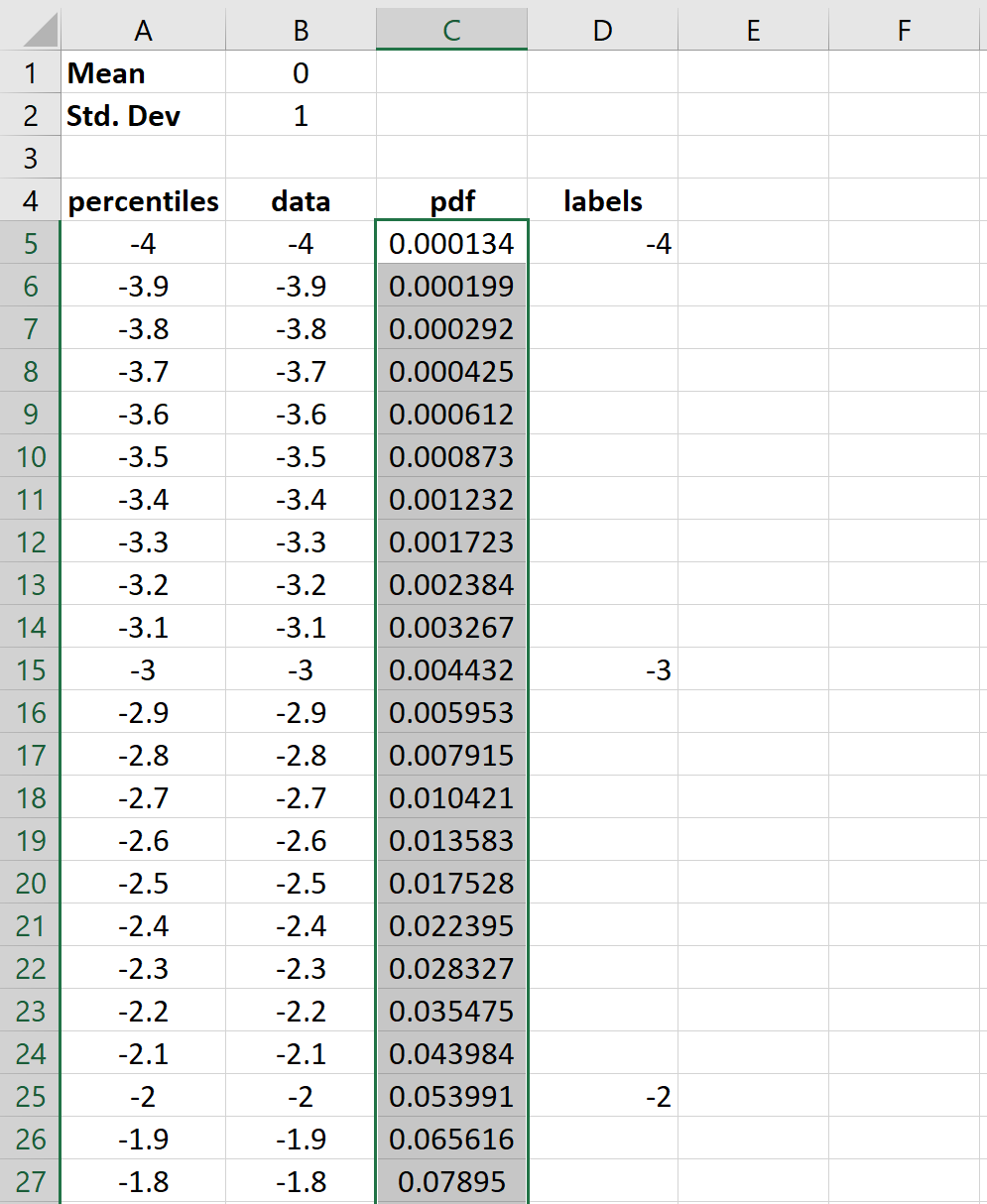
그런 다음 삽입 탭의 차트 그룹에서 선 또는 영역 차트 삽입 범주의 첫 번째 플롯 옵션을 클릭합니다.
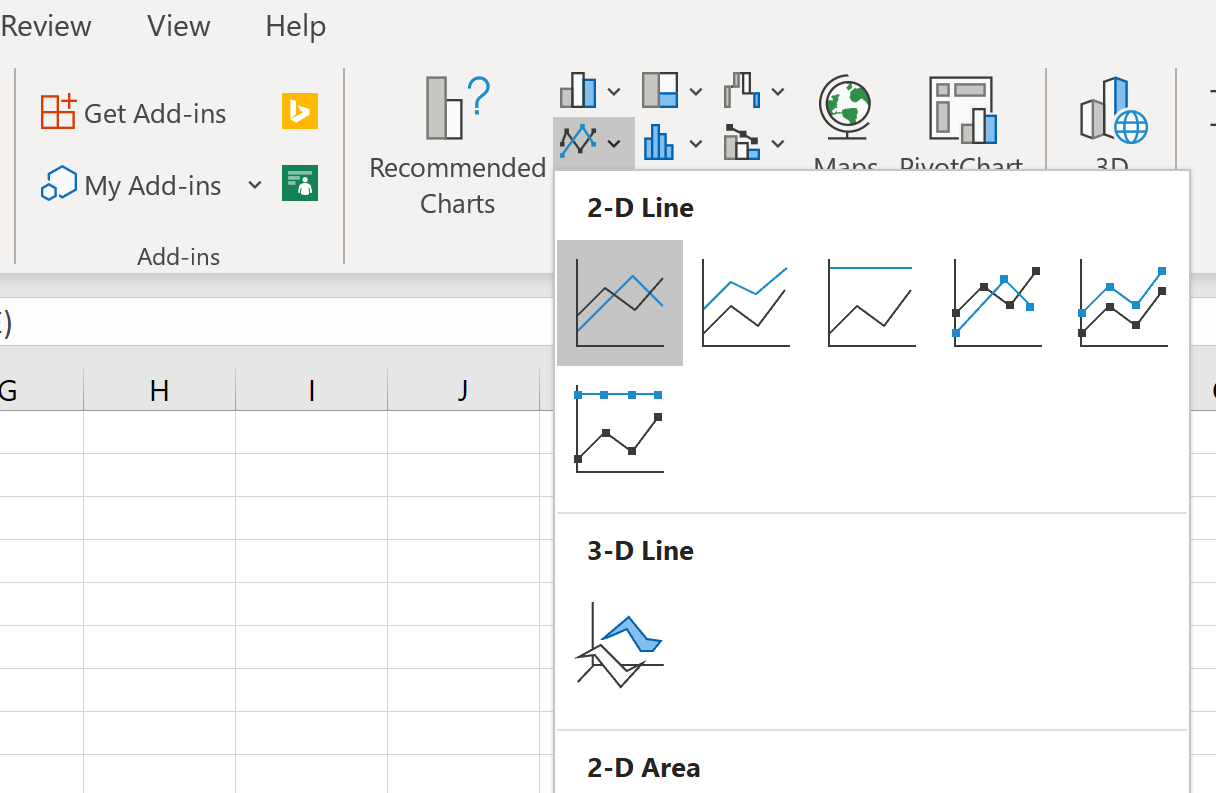
종형 곡선이 자동으로 나타납니다.
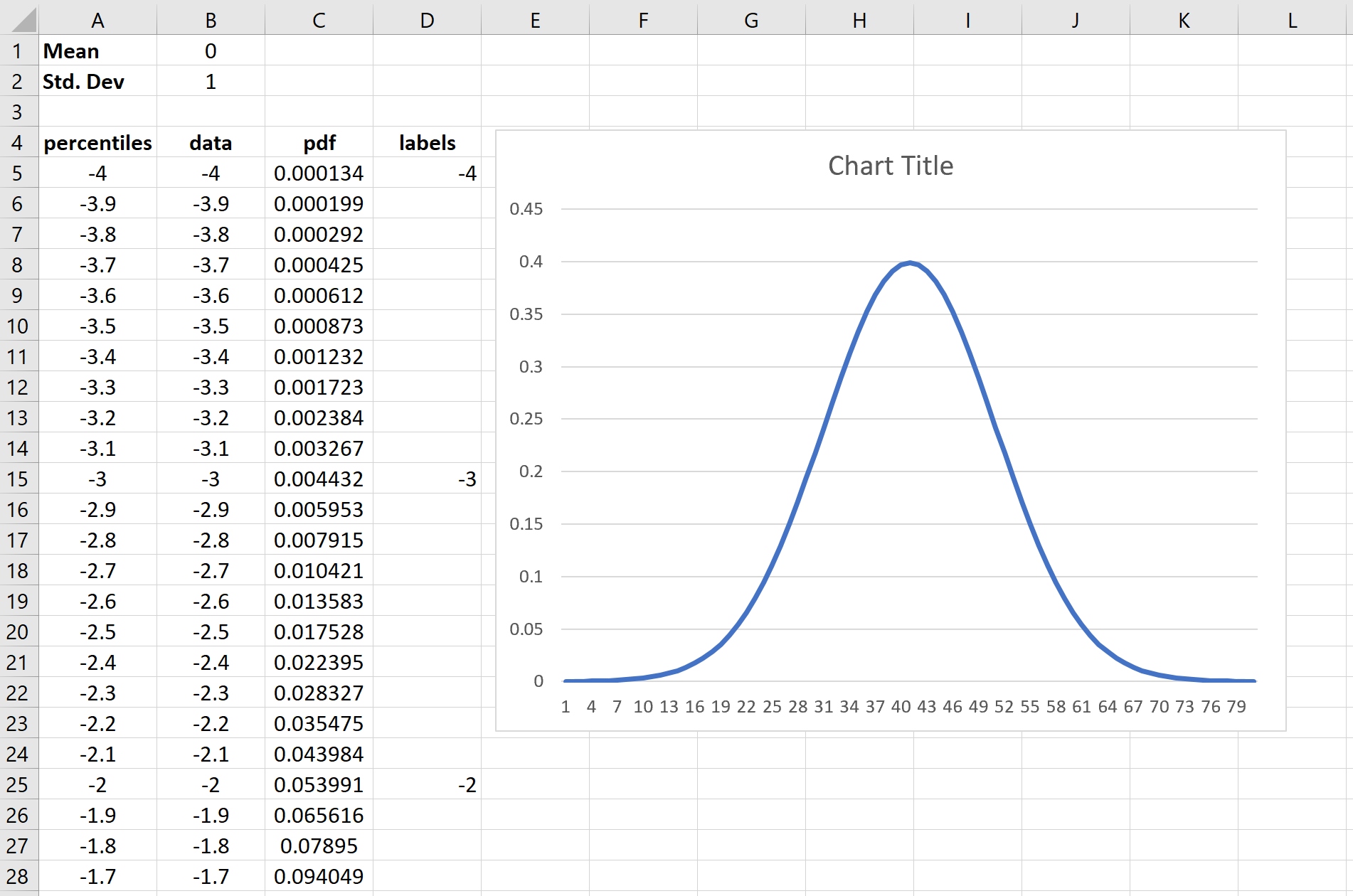
7단계: X축 레이블을 편집합니다.
차트의 아무 곳이나 마우스 오른쪽 버튼으로 클릭하고 데이터 선택 을 클릭합니다. 새 창이 나타납니다. 가로 축 레이블 아래에서 편집 버튼을 클릭합니다.
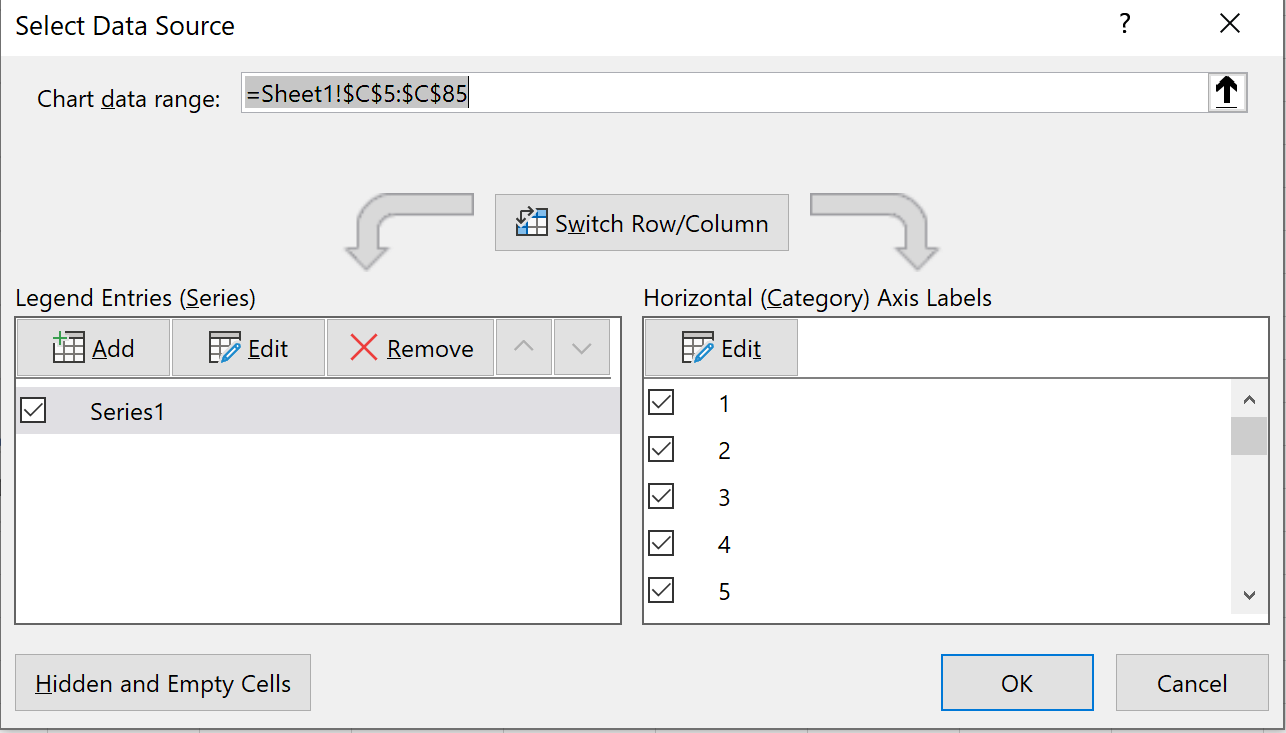
X축 레이블이 위치한 셀 범위를 선택합니다. 우리의 경우에는 셀 범위 D5:D85 입니다. 그런 다음 확인을 클릭합니다.
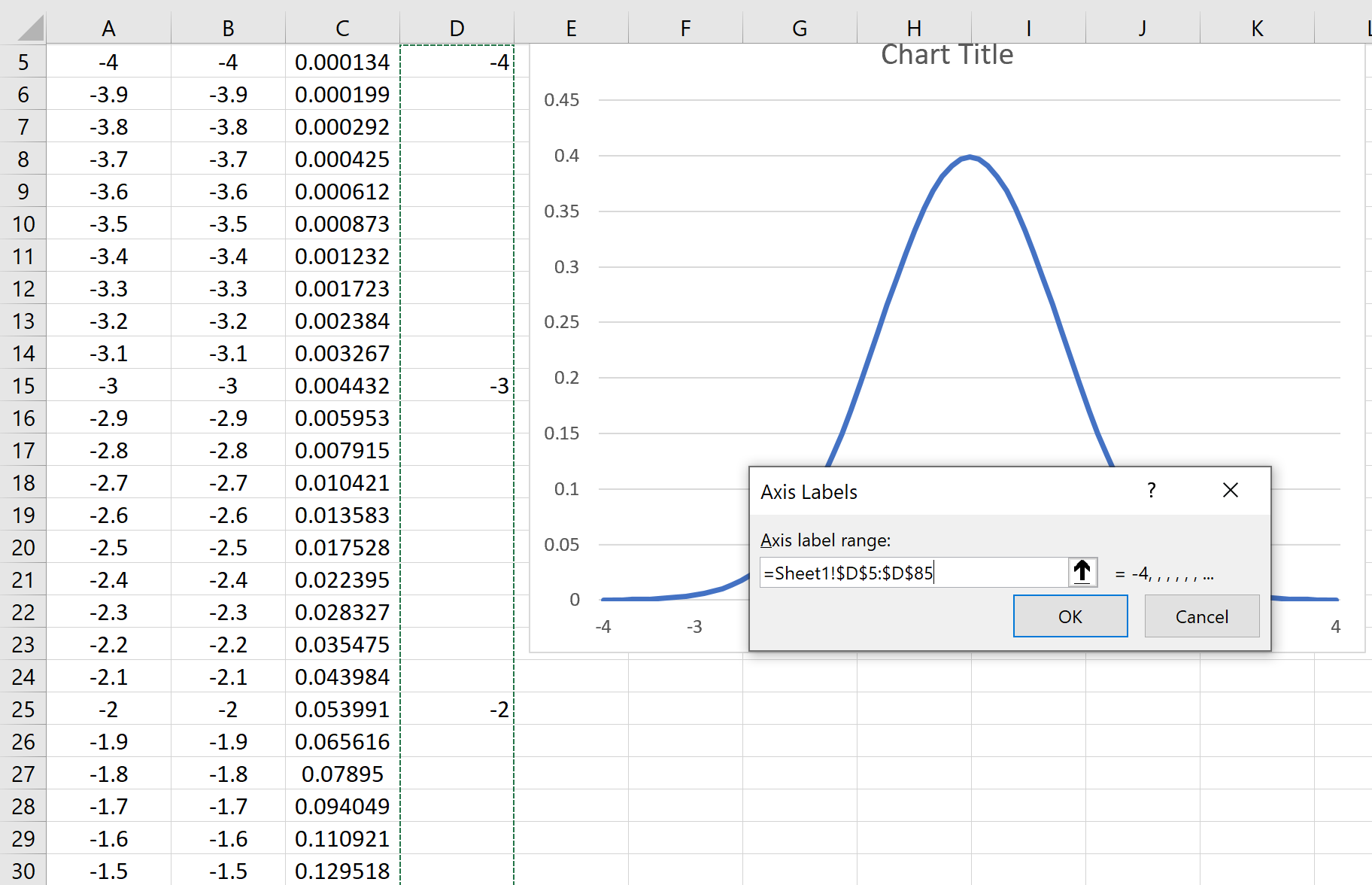
X축 레이블이 자동으로 업데이트됩니다.
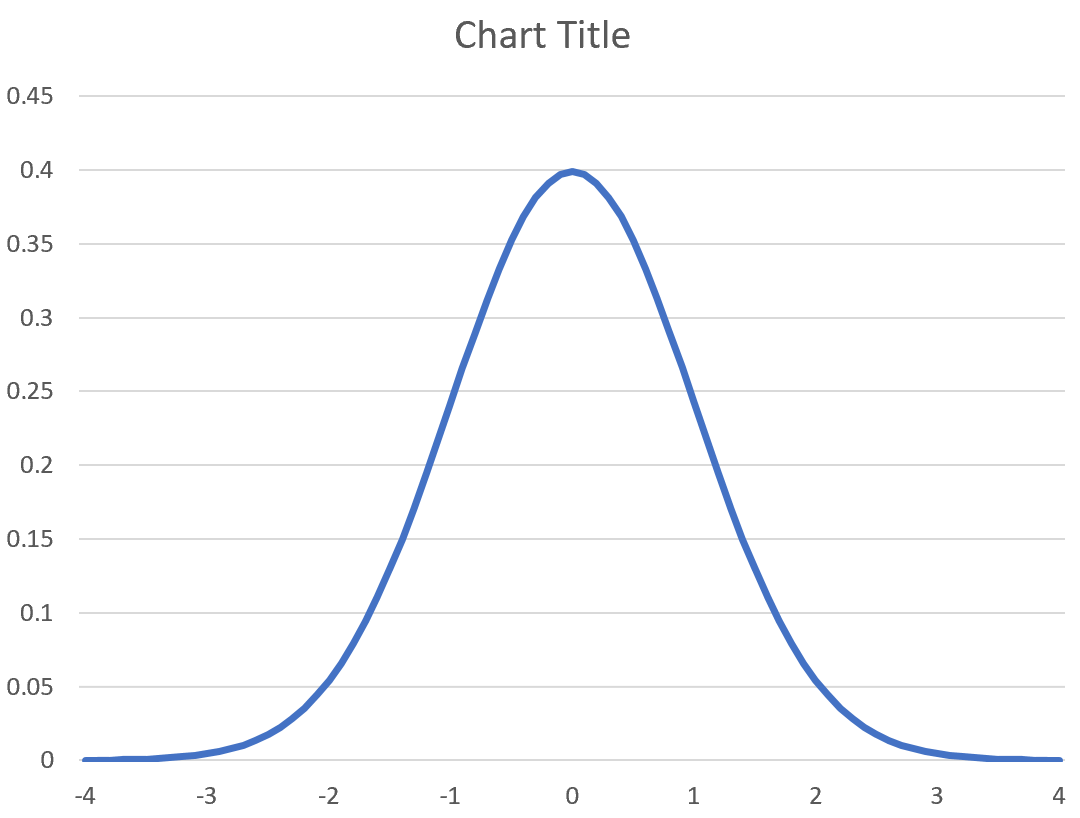
평균과 표준 편차를 변경하면 종형 곡선이 자동으로 업데이트됩니다. 예를 들어 평균 = 10, 표준 편차 = 2를 사용하는 경우 종형 곡선은 다음과 같습니다.
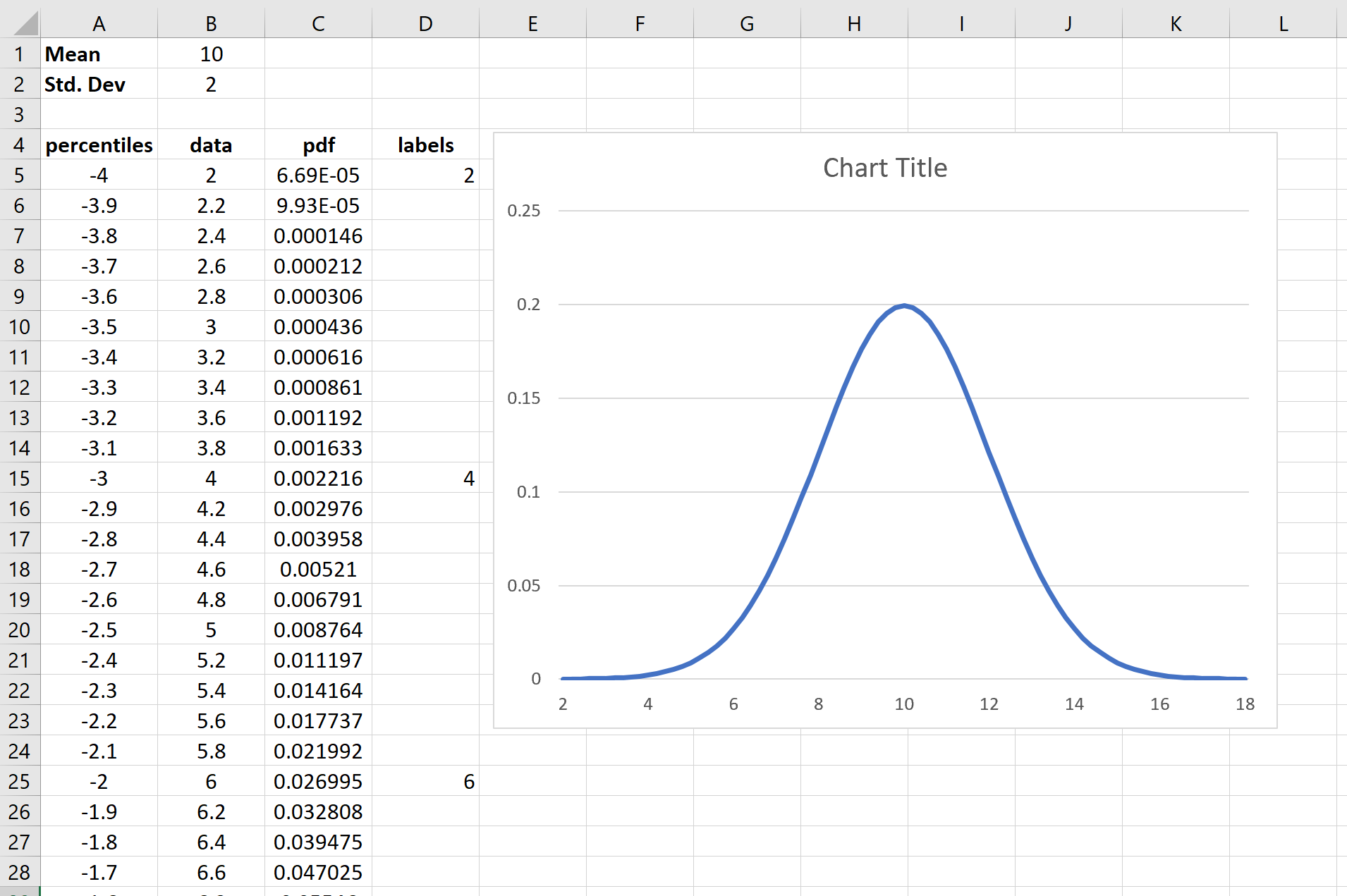
차트를 더욱 보기 좋게 만들고 싶다면 자유롭게 차트 제목을 편집하고, 축 레이블을 추가하고, 색상을 변경하세요.
무료 템플릿
이 튜토리얼에서 정확한 종형 곡선을 만드는 데 사용된 무료 패턴을 자유롭게 다운로드하세요.
추가 리소스
정규분포 소개
일반 CDF 계산기
R에서 정규 분포를 그리는 방법